Samsung Galaxy 휴대폰에서 개인 사진과 비디오를 엿보는 눈에서 멀리하고 싶을 수 있습니다. 다행스럽게도 One UI의 기본 기능만으로도 충분합니다. Samsung Galaxy 휴대폰에서 사진과 비디오를 숨기는 방법을 살펴보겠습니다.

당신은 폴더를 사용할 수 있습니다 보안 폴더 Samsung의 Premium, Google Photos Locked Folder 또는 OneDrive의 Private Vault를 선택하여 비밀 사진과 비디오를 다른 사람에게 숨길 수 있습니다.
1. 보안폴더 사용
Samsung의 보안 폴더는 최고의 추가 기능 중 하나입니다. OneUI 소프트웨어. 앱, 문서, 미디어를 숨기고 소셜 미디어 앱을 설치하여 휴대폰에서 여러 계정을 사용할 수 있습니다. 에 대한 전용 게시물을 읽을 수 있습니다. 삼성 휴대폰에서 보안 폴더 설정하기.
먼저 휴대폰에서 보안 폴더를 활성화해야 합니다. 다음으로 갤러리 앱의 보안 폴더에 사진과 비디오를 숨기는 옵션이 표시됩니다.
단계1 : 아래로 스와이프하여 엽니다. 알림 목록. 퀵 스위치에서 보안 폴더 활성화.
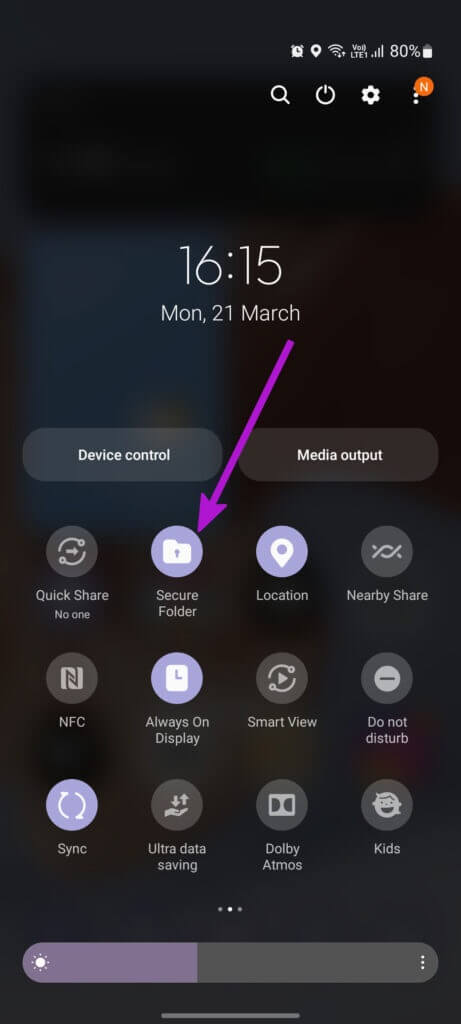
단계2 : 위로 스와이프하여 엽니다. 앱 서랍. 찾다 삼성 갤러리 앱 코드로 꽃 그리고 그것을 누르십시오.
표 3 : 앨범이 표시되면 앨범에서 사진을 찾거나 탭을 사용할 수 있습니다. "영화" 날짜별로 미디어를 탐색합니다.
단계4 : 퍄퍄퍄 영상 숨기고 열고 싶은 점검.

단계5 : 클릭 삼점 메뉴 오른쪽 하단 모서리에서 선택하고 "보안 폴더로 이동".
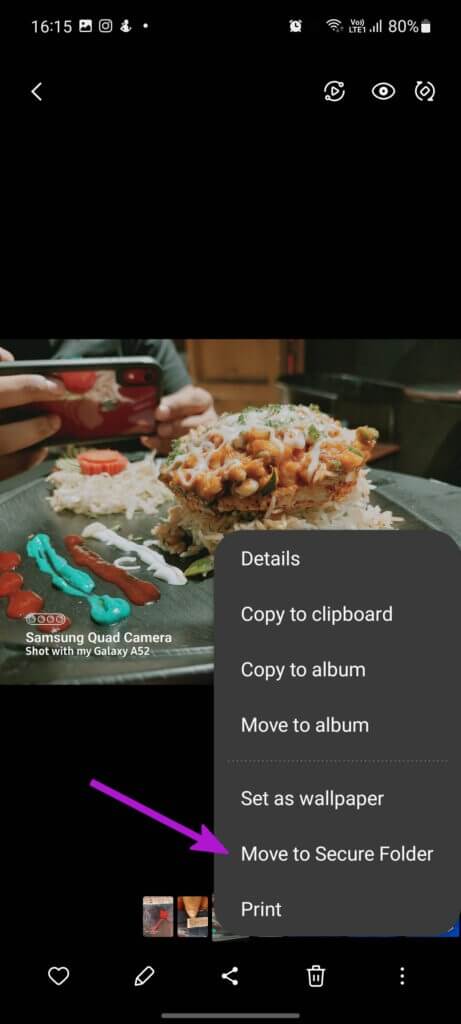
여러 사진이나 비디오를 선택하고 보안 폴더로 직접 이동할 수도 있습니다. 기본적으로 보안 폴더는 App Drawer 메뉴에서 숨겨져 있습니다.
따라서 다음에 앱 서랍을 열면 내부에 보안 폴더가 있습니다. 숨겨진 미디어를 확인하려면 본인 인증이 필요합니다.
2. Google 포토에서 잠긴 폴더 사용
Android의 기본 갤러리 앱 – Google 포토는 잠긴 폴더에서 사진과 비디오를 숨길 수 있는 기능도 제공합니다.
먼저 앱의 유틸리티 메뉴에서 설정해야 합니다. 변경하려면 아래 단계를 따르십시오.
단계1 : 찾다 Google 앱서랍 메뉴에서 열어주세요.
단계2 : 클릭 라이브러리 아이콘 하단 바에서. 위치하고 있다 유틸리티 탭 상단에.
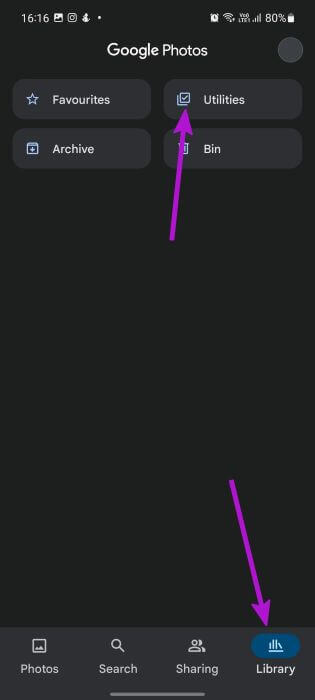
표 3 : 찾다 닫힌 폴더 설정 카드 시작을 선택합니다.
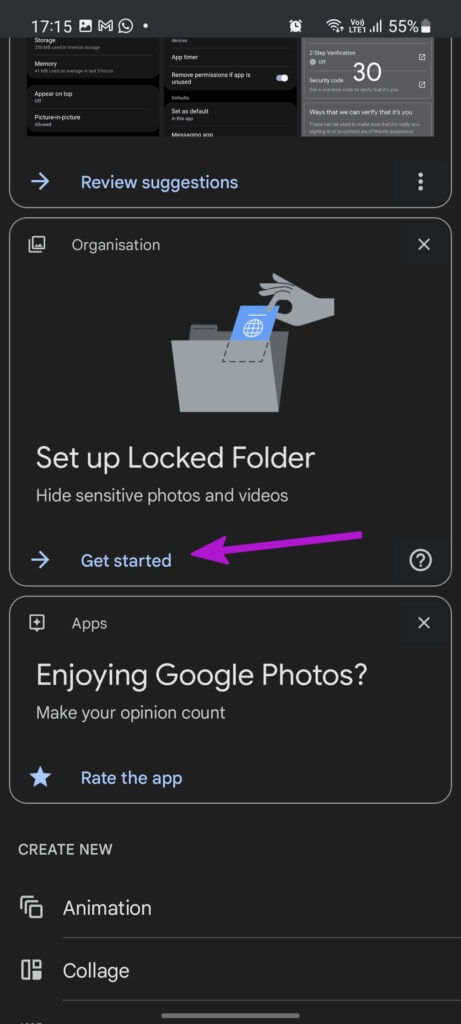
단계4 : 클릭 다음 목록에서 설정.
숨겨진 항목은 백업되지 않으며 공유할 수도 없습니다.
단계5 : 참조 사진 목록 훠궈 영화 당신이 보이지 않게 만들고 싶은.
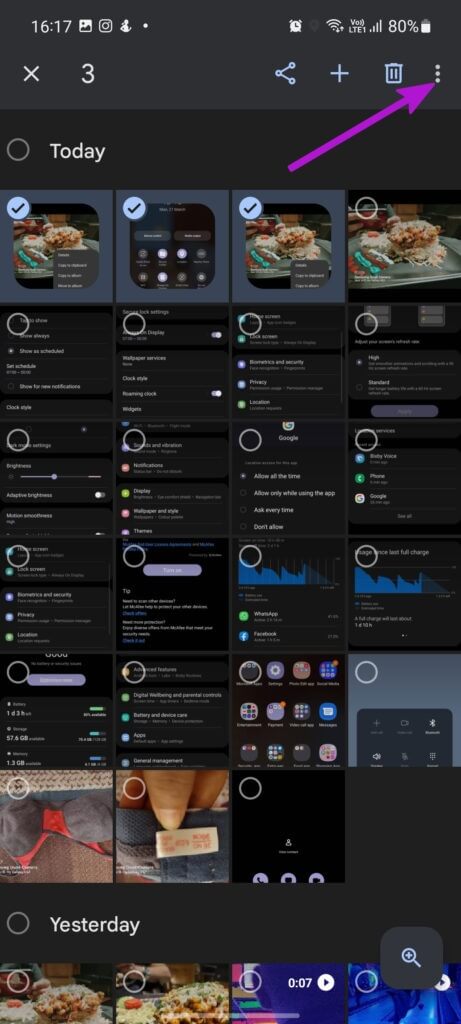
표 6 : 클릭 삼점 메뉴 상단에서 선택하고 잠긴 폴더로 이동합니다.
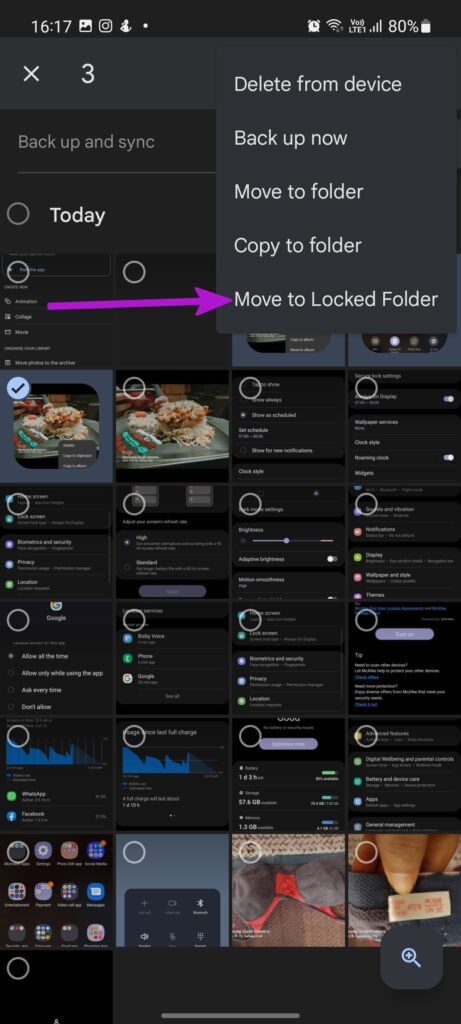
Google 포토는 기본 사진 목록에서 잠긴 폴더로 사진을 이동합니다. 앱의 라이브러리 > 유틸리티 > 잠긴 폴더 메뉴에서 숨겨진 미디어에 액세스할 수 있습니다.
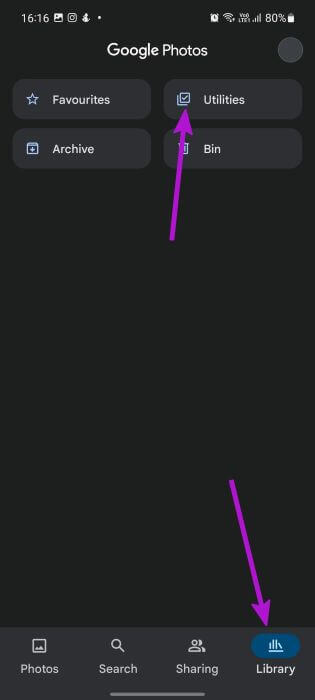
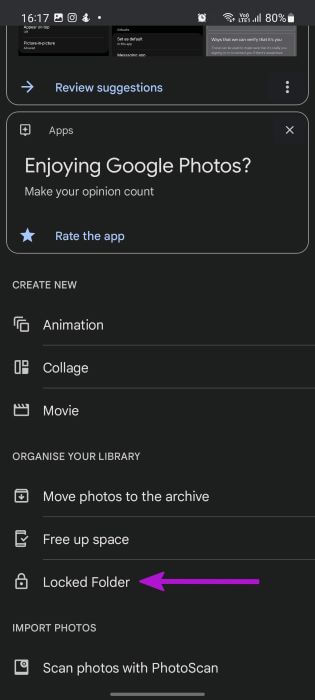
잠긴 폴더 기능에는 몇 가지 단점이 있습니다. Google 포토를 제거하면 숨겨진 미디어도 모두 잃게 됩니다. 잠긴 폴더에 저장된 모든 사진과 비디오는 로컬에만 남아 있으며 클라우드에 저장되지 않습니다.
즉, 다른 휴대폰이나 웹에 저장된 잠긴 폴더 파일에 액세스할 수 없습니다. 또한 Google 포토는 잠긴 폴더에 저장된 미디어에 대한 편집 또는 공유 기능을 비활성화합니다.
3. OneDrive 개인 보관소 사용
오다 모든 Galaxy 휴대폰에서 기본적으로 Microsoft OneDrive. 클라우드 저장소 앱은 비밀 미디어 파일을 숨기는 Personal Vault 기능을 제공합니다. 사용 방법은 다음과 같습니다.
단계1 : 열다 OneDrive 앱 당신의 갤럭시 폰에서 아래에서 앱을 찾을 수 있습니다. 마이크로소프트 .폴더 목록에 앱 서랍.
단계2 : 로 이동 파일 목록 훠궈 개인 금고.
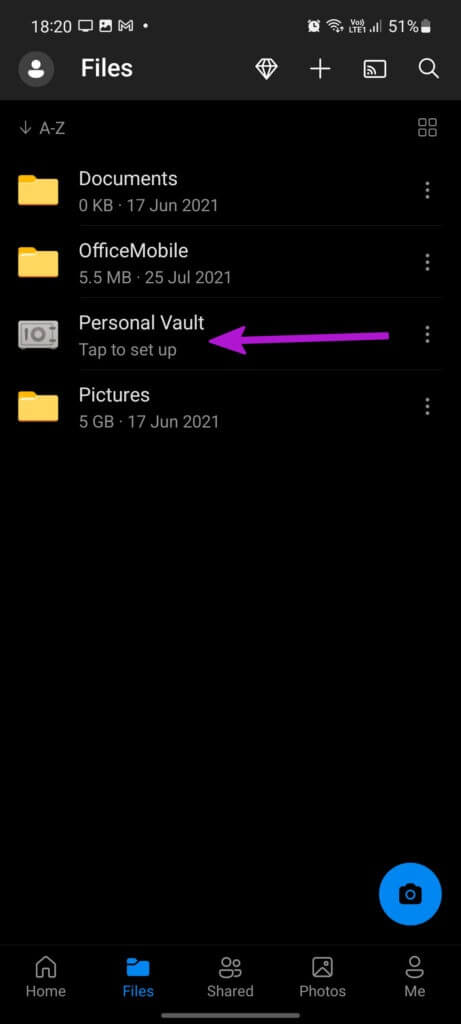
이전에 Personal Vault를 설정한 적이 없는 경우 Microsoft는 계정 인증을 통해 신원 확인을 요청합니다. Personal Vault PIN을 생성하면 Galaxy 휴대폰에서 사진과 비디오를 숨길 수 있습니다.
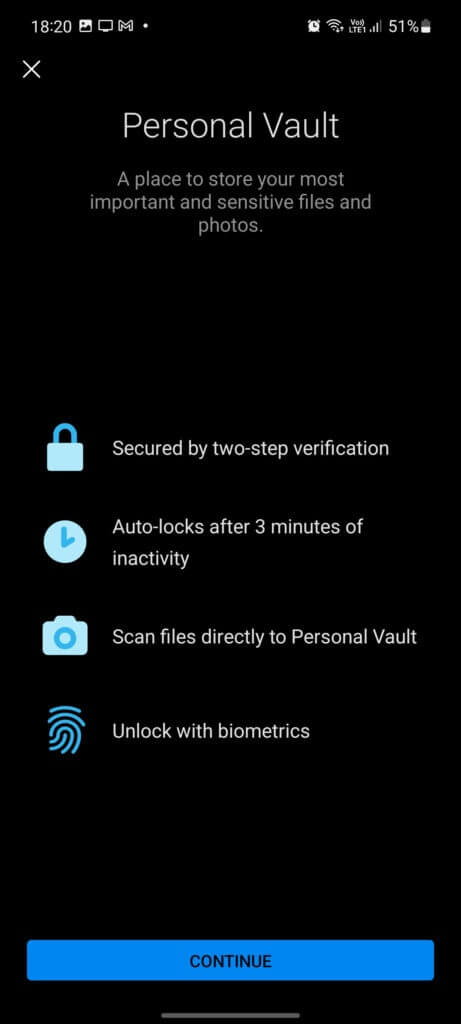
표 3 : 일단 들어가면 개인 보관함 , 클릭 + . 아이콘 오른쪽 상단 모서리에 있습니다. 위치하고 있다 다운로드 그리고 기본 파일 관리자를 열어 미디어 파일을 전송합니다.
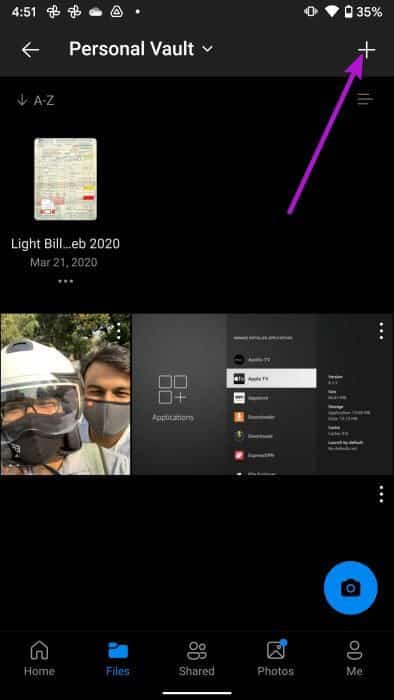
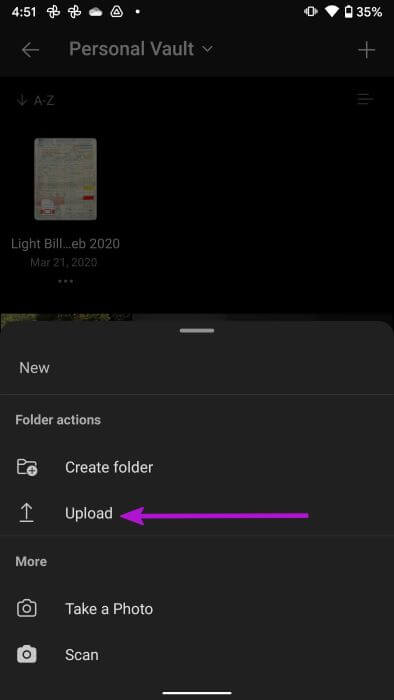
단계4 : 퍄퍄퍄 숨기고 싶은 사진 로 전송 개인 금고.
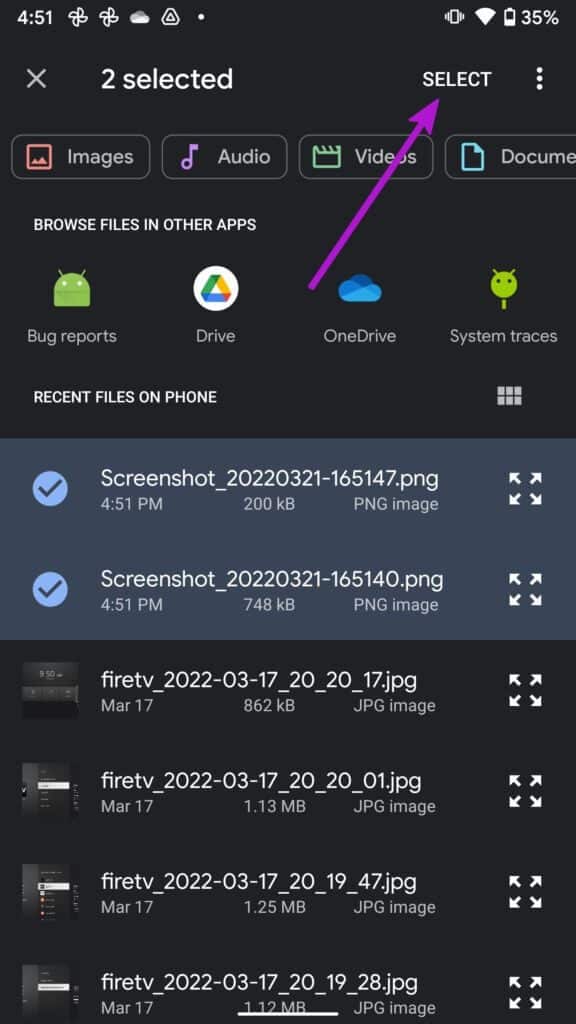
Microsoft OneDrive는 연결된 클라우드 스토리지 계정에 모든 미디어 파일을 업로드합니다. 이렇게 하면 OneDrive 데스크톱 앱에서도 숨겨진 사진과 비디오에 액세스할 수 있습니다.
미디어 파일이 OneDrive Personal Vault에서 숨겨지면 갤러리 앱으로 돌아가서 업로드된 미디어 파일을 휴대폰 저장소에서 삭제해야 합니다.
삼성 미디어 파일 보호
대부분의 사람들은 Samsung의 보안 폴더를 사용하여 Galaxy 휴대폰에서 사진과 비디오를 숨길 것을 권장합니다. Microsoft 365 구독자이고 OneDrive를 적극적으로 사용하는 경우 Personal Vault도 사용할 수 있습니다. Google 포토 잠금 폴더를 사용하는 경우 제한 사항을 염두에 두어야 합니다.










